Préférences utilisateur
Vous pouvez définir vos préférences utilisateur dans Tenable Identity Exposure.
Pour définir vos préférences :
-
Dans Tenable Identity Exposure, cliquez sur l'icône de votre profil utilisateur dans l'angle supérieur droit.
Un sous-menu apparaît.
-
Sélectionnez Mon compte.
La page Préférences apparaît.
-
Dans Languages (Langues), cliquez sur la flèche de la liste déroulante pour sélectionner la langue de votre choix.
-
Cliquez sur Enregistrer.
Un message confirme que Tenable Identity Exposure a mis à jour vos préférences. L'interface utilisateur apparaît dans la langue que vous avez sélectionnée.
Le passage d'un profil de sécurité à un autre modifie la façon dont Tenable Identity Exposure affiche la configuration des indicateurs et la représentation des données sur les dashboards, les widgets et le Trail Flow.
-
Sous Préférences, cliquez sur Profils.
-
Dans Profil préféré, cliquez sur la flèche déroulante pour sélectionner votre profil par défaut après vous être connecté à Tenable Identity Exposure.
-
Cliquez sur Enregistrer.
Un message confirme que Tenable Identity Exposure a mis à jour vos préférences.
Pour plus d'informations, voir Profils de sécurité.
-
Sous Préférences, cliquez sur Identifiants.
-
Dans le champ Ancien mot de passe, saisissez votre ancien mot de passe.
-
Dans le champ Nouveau mot de passe, saisissez un nouveau mot de passe. Respectez les règles de complexité suivantes, alignées sur les exigences relatives aux mots de passe des comptes Tenable One :
-
Au moins 12 caractères.
-
Au moins un exemplaire de chacun des éléments suivants :
-
Lettre majuscule (A–Z)
-
Lettre minuscule (a–z)
-
Chiffre (0–9)
-
Caractère spécial (p. ex., !, @, #, $)
-
-
Ne peut pas contenir la chaîne verysecure pour éviter la réutilisation du mot de passe par défaut précédent verySecure1!.
-
-
Dans la zone Confirmation du nouveau mot de passe, resaisissez le nouveau mot de passe.
-
Cliquez sur Enregistrer.
Un message confirme que Tenable Identity Exposure a changé votre mot de passe.
Remarque : vous ne pouvez pas modifier le mot de passe des comptes connectés par le biais de fournisseurs externes tels que LDAP ou SAML dans Tenable Identity Exposure.
-
Sous Préférences, cliquez sur Clé API.
Votre jeton d'accès apparaît dans la zone Clé API actuelle.
-
Vous pouvez effectuer les opérations suivantes :
-
Cliquez sur l'icône
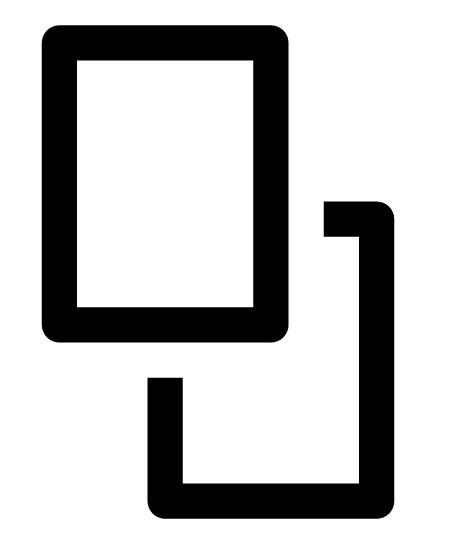 pour copier la clé API vers le presse-papiers, afin de l'utiliser selon vos besoins.
pour copier la clé API vers le presse-papiers, afin de l'utiliser selon vos besoins. -
Cliquez sur Actualiser la clé API pour générer un nouveau jeton d'accès.
Un message vous demande confirmation.
Remarque : si vous actualisez la clé API, Tenable Identity Exposure désactive le jeton actuel.
Pour plus d'informations, voir Utiliser l'API publique.
